এই পোস্টে, আমরা কি তাকান WHEA-Logger মারাত্মক হার্ডওয়্যার এবং ইভেন্ট আইডি ত্রুটি সেইসাথে প্রভাবিত পিসি ব্যবহারকারীদের জন্য সংশ্লিষ্ট ফিক্স যা তাদের Windows 11 বা Windows 10 কম্পিউটারে সমস্যার সম্মুখীন হতে পারে।

WHEA ত্রুটি ইভেন্ট লগ কি?
Windows Hardware Error Architecture (WHEA) Logger হল একটি স্বয়ংক্রিয় পরিষেবা যা হার্ডওয়্যার ত্রুটি সনাক্ত করে এবং এই ধরনের ত্রুটি ঘটলে Windows ইভেন্টগুলির জন্য ইভেন্ট ট্র্যাকিং তৈরি করে৷ সিস্টেম লগ তারপর এই হার্ডওয়্যার ত্রুটিগুলি রেকর্ড করে যা সমস্যা সমাধানের উদ্দেশ্যে পর্যালোচনা করা যেতে পারে। দ্য WHEA-লগার ইভেন্ট শুধুমাত্র জেনেরিক ত্রুটি কোড এবং শুধুমাত্র নির্দেশ করে যে একটি হার্ডওয়্যার বা ড্রাইভার সমস্যা হতে পারে।
সিস্টেম ক্র্যাশ ছাড়াও, এই ইভেন্টটি লগ করা যেতে পারে বা সমস্যাটি সাধারণত সিস্টেম স্লিপ বা রিস্টার্ট হওয়ার পরে, বুট হওয়ার পরে বা কম্পিউটার নিষ্ক্রিয় থাকাকালীনও ঘটতে পারে। সাধারণত, আপনি ইভেন্ট ভিউয়ারে নিম্নোক্ত জেনেরিক বা নির্দিষ্ট ত্রুটির বার্তা দেখতে পেতে পারেন যে ত্রুটিটি হার্ডওয়্যারের উপর নির্ভর করে:
একটি মারাত্মক হার্ডওয়্যার ত্রুটি ঘটেছে৷ শর্ত বর্ণনাকারী একটি রেকর্ড এই ইভেন্টের ডেটা বিভাগে রয়েছে।
একটি সংশোধন করা হার্ডওয়্যার ত্রুটি ঘটেছে.
উপাদান দ্বারা রিপোর্ট: প্রসেসর কোর
ত্রুটি উত্স: অজানা ত্রুটি উত্স
ত্রুটির ধরন: ক্যাশে শ্রেণিবিন্যাস ত্রুটি৷
প্রসেসর APIC আইডি: 0
এই এন্ট্রির বিস্তারিত ভিউতে আরও তথ্য রয়েছে।thumbs.db ভিউয়ার
একটি মারাত্মক হার্ডওয়্যার ত্রুটি ঘটেছে৷
উপাদান দ্বারা রিপোর্ট: প্রসেসর কোর
ত্রুটি উত্স: মেশিন চেক ব্যতিক্রম
ত্রুটির ধরন: ক্যাশে শ্রেণিবিন্যাস ত্রুটি৷
প্রসেসর APIC আইডি: 0
এই এন্ট্রির বিস্তারিত ভিউতে আরও তথ্য রয়েছে।
উপরের ত্রুটির বার্তাগুলি থেকে, আপনি দেখতে পাচ্ছেন যে প্রসেসর বা CPU কে হার্ডওয়্যার হিসাবে চিহ্নিত করা হয়েছে যা ত্রুটির দ্বিতীয় এবং তৃতীয় দৃষ্টান্তের জন্য সমস্যা সৃষ্টি করে। তদন্তে দেখা গেছে যে এই ত্রুটিগুলি সাধারণত কার্নেল-পাওয়ার ইভেন্টগুলির সাথে সম্পর্কিত কার্নেল-পাওয়ার ইভেন্ট আইডি 41 টাস্ক 63 , ইভেন্ট আইডি 55 কার্নেল-প্রসেসর-পাওয়ার উইন্ডোজ পিসিতে ত্রুটি।
WHEA-Logger মারাত্মক হার্ডওয়্যার এবং ইভেন্ট আইডি ত্রুটিগুলি ঠিক করুন
যদি আপনার Windows 11/10 কম্পিউটার ক্র্যাশ হতে থাকে এবং ইভেন্ট ভিউয়ারে আপনি দেখতে পান WHEA-লগার মারাত্মক হার্ডওয়্যার সংশ্লিষ্টদের সাথে ইভেন্ট আইডি 1, 17, 18, 19, 46, বা 47৷ লগ করা হয়েছে, তাহলে আপনার সিস্টেমে সমস্যা সমাধানের জন্য আমরা নীচে যে জেনেরিক সংশোধন করেছি তা কোনো নির্দিষ্ট ক্রমে প্রয়োগ করা যাবে না।
- প্রাথমিক চেকলিস্ট
- RAM মডিউল পরীক্ষা করুন
- ত্রুটিপূর্ণ হার্ডওয়্যার ড্রাইভার সনাক্ত করুন এবং ম্যানুয়ালি আপডেট করুন
- AMD বা ATI বাহ্যিক ইভেন্ট ইউটিলিটি অক্ষম করুন (যদি প্রযোজ্য হয়)
- আপনার মাদারবোর্ড এবং/অথবা CPU প্রতিস্থাপন করুন
আসুন এই প্রযোজ্য সংশোধনগুলি বিস্তারিতভাবে দেখি।
1] প্রাথমিক চেকলিস্ট
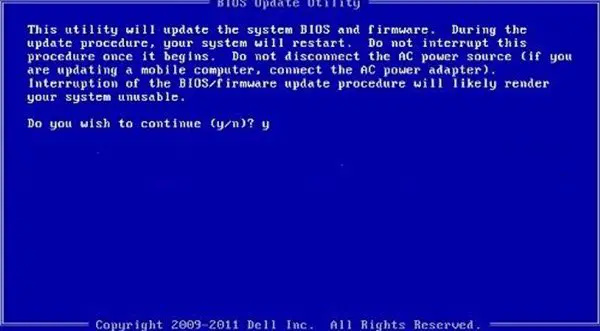
- উইন্ডোজ সর্বশেষ সংস্করণ/বিল্ডে আপডেট করা হয়েছে তা নিশ্চিত করুন। উপলব্ধ জন্য চেক করুন BIOS আপডেট এবং প্রয়োজনীয় কাজ করুন। এছাড়াও নিশ্চিত করুন সব ড্রাইভার, বিশেষ করে চিপসেট ড্রাইভার আপডেট করা হয় আপনার সিস্টেমে। উপরন্তু, আপনি হতে পারে ক্লিন বুট অবস্থায় সমস্যা সমাধান করুন .
- কিছু প্রভাবিত পিসি ব্যবহারকারীদের জন্য, তারা রিপোর্ট করেছে যে BIOS-এ সি-স্টেট নিষ্ক্রিয় করা সমস্যাটির সমাধান করেছে। এই কাজটি সম্পাদন করার জন্য, আপনাকে আপনার পিসি প্রস্তুতকারকের সাথে BIOS-এ সি-স্টেট নিষ্ক্রিয় করার সঠিক প্রক্রিয়া জানতে হবে কারণ বিভিন্ন ব্র্যান্ডের কম্পিউটারের BIOS-এ C-স্টেট নিষ্ক্রিয় করার জন্য আলাদা প্রক্রিয়া থাকতে পারে। মনে রাখবেন যে হাইবারনেশন যখন এই সেটিংটি অক্ষম থাকে তখন কাজ করে না, তবে স্লিপ করে।
- NVIDIA GeForce Experience সফ্টওয়্যার আনইনস্টল করুন। এটি যতটা অদ্ভুত বলে মনে হতে পারে, রিপোর্টে এটি কিছু প্রভাবিত পিসি ব্যবহারকারীদের জন্য কাজ করেছে। সুতরাং, আপনার সিস্টেমে একটি NVIDIA GPU ইনস্টল করা আছে এমন পরিস্থিতিতে যদি এটি প্রযোজ্য হয় তবে আপনি সমাধানটি চেষ্টা করে দেখতে পারেন।
পড়ুন : ইভেন্ট আইডি 154, হার্ডওয়্যার ত্রুটির কারণে IO অপারেশন ব্যর্থ হয়েছে৷
2] RAM মডিউল পরীক্ষা করুন
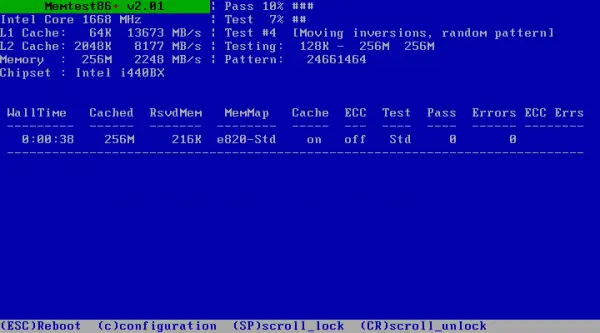
নিশ্চিত করুন যে আপনি আপনার কম্পিউটারের জন্য সমর্থিত মেমরি মডিউল ইনস্টল করেছেন। আপনি ইতিমধ্যে আছে, তারপর আপনি চালাতে পারেন Memtest86+ আপনার RAM পরীক্ষা করার টুল। মেমরি পরীক্ষার ফলাফলের উপর নির্ভর করে, যদি এটি খারাপ RAM এর ক্ষেত্রে হয়, তাহলে আপনাকে RAM মডিউলগুলি প্রতিস্থাপন করতে হবে। অন্যথায়, আপনি কেবল মডিউলটি পুনরায় সেট করতে পারেন এবং দেখতে পারেন যে এটি সমাধান করে কিনা WHEA লগার মারাত্মক হার্ডওয়্যার এবং ইভেন্ট আইডি ত্রুটি৷ আপনার Windows 11/10 সিস্টেমে।
পড়ুন : MEMORY_MANAGEMENT 0x0000001A ত্রুটি৷
3] ত্রুটিপূর্ণ হার্ডওয়্যার ড্রাইভার সনাক্ত করুন এবং ম্যানুয়ালি আপডেট করুন
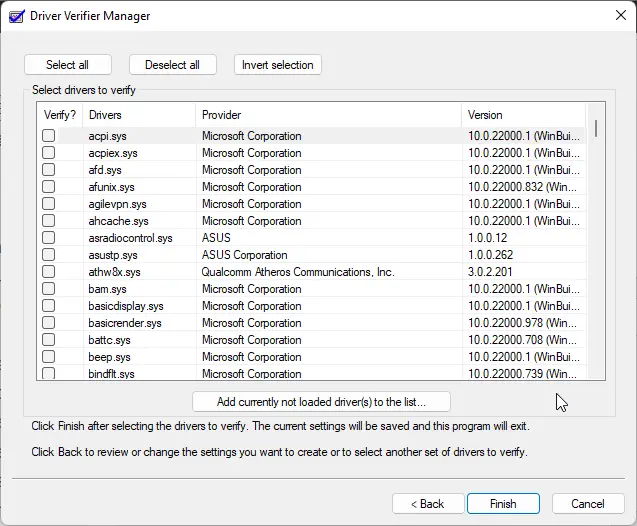
xboxachievement
প্রথমত, আপনি চালাতে পারেন ড্রাইভার যাচাইকারী , Windows OS-এ নির্মিত একটি ইউটিলিটি যা প্রায়শই BSOD/ক্র্যাশের অন্তর্নিহিত কারণ ড্রাইভার/ড্রাইভারদের খুঁজে বের করে। আপনি যদি শনাক্ত করা ড্রাইভার(গুলি) সম্পর্কে প্রয়োজনীয় ব্যবস্থা গ্রহণ করে থাকেন, কিন্তু সমস্যাটি থেকে যায়, তাহলে আপনি নির্দিষ্টভাবে সনাক্ত করতে এবং ম্যানুয়ালি করতে নীচের পদক্ষেপগুলি অনুসরণ করতে পারেন সমস্যাযুক্ত হার্ডওয়্যার ড্রাইভার আপডেট করুন .
- ইভেন্ট ভিউয়ার খুলুন।
- উইন্ডোজ ইভেন্ট লগ/সিস্টেমে নেভিগেট করুন।
- সনাক্ত করুন এবং WHEA-লগার ত্রুটিগুলি দেখুন৷ . ইভেন্ট আইডি হতে পারে আমরা উপরে চিহ্নিত করা নম্বরগুলির যেকোনো একটি বা অন্য কোনো নম্বর।
- লগের ত্রুটির উপর ডাবল ক্লিক করুন তারপরে ক্লিক করুন বিস্তারিত ট্যাব
- প্রসারিত করুন পদ্ধতি বিস্তারিত
- এখন, জন্য বিশেষভাবে তাকান বাস, ডিভাইস, এবং ফাংশন ডিভাইস ম্যানেজারের কোন আইটেমটি সমস্যা সৃষ্টি করছে তা চিহ্নিত করার জন্য সংখ্যা।
- ইভেন্ট ভিউয়ার খোলা রাখুন, এবং এখন ডিভাইস ম্যানেজার খুলুন .
- নিচে স্ক্রোল করুন সিস্টেম ডিভাইস অধ্যায়. আপনি সম্ভবত নিম্নলিখিতগুলির মতো কিছু দেখতে পাবেন, তবে ডানদিকের সংখ্যাগুলি আলাদা হবে। আপনার এক বা একাধিক উদাহরণ থাকতে পারে।
Intel(r)5520/5500/x58 i/o hub pci express root port 3- 340a
Intel(r)5520/5500/x58 i/o hub pci express root port 7- 340e
- এর প্রতিটিতে ডাবল ক্লিক করুন পিসিআই এক্সপ্রেস রুট পোর্ট ডিভাইস ম্যানেজারে আইটেমগুলি এবং অবস্থানটি নোট করুন যা এরকম কিছু হবে:
PCI bus 0, device 3, function 0.
- এখন, Windows লগে আপনি যা পেয়েছেন তার সাথে মেলে এমন একটি খুঁজুন এবং একই BUS, DEVICE, এবং FUNCTION অবস্থানের সাথে ডিভাইস ম্যানেজারের আইটেমটির সাথে Windows সিস্টেম লগের ত্রুটিটিকে ক্রস রেফারেন্স করুন৷
- যে আইটেমটিতে ডাবল ক্লিক করুন এবং যান ড্রাইভার ট্যাব
- ক্লিক ড্রাইভার আপডেট করুন > ব্রাউজ করুন > আমাকে পছন্দ করতে দাও .
- সামঞ্জস্যপূর্ণ হার্ডওয়্যার ড্রাইভার তালিকা থেকে নির্বাচন করুন PCI এক্সপ্রেস স্ট্যান্ডার্ড রুট পোর্ট ড্রাইভার।
- ক্লিক পরবর্তী ড্রাইভার আপডেট সম্পূর্ণ করতে।
প্রতিটি ত্রুটির জন্য পুনরাবৃত্তি করুন কিন্তু শুধুমাত্র যদি তাদের একটি ভিন্ন বাস, ডিভাইস অবস্থান থাকে। যদি তারা সব একই হয়, তাহলে এটি প্রয়োজনীয় নয়।
4] AMD বা ATI বাহ্যিক ইভেন্ট ইউটিলিটি অক্ষম করুন (যদি প্রযোজ্য হয়)
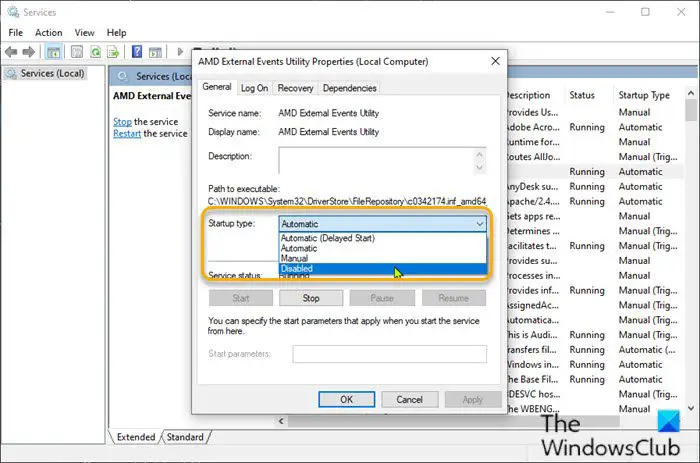
আপনার যদি AMD প্রসেসর থাকে তবে এই ফিক্সটি প্রযোজ্য। আপনার Windows 11/10 কম্পিউটারে AMD বা ATI বাহ্যিক ইভেন্ট ইউটিলিটি নিষ্ক্রিয় করতে, এই পদক্ষেপগুলি অনুসরণ করুন:
- চাপুন উইন্ডোজ কী + আর রান ডায়ালগ আহ্বান করতে।
- রান ডায়ালগ বক্সে, টাইপ করুন services.msc এবং এন্টার টিপুন পরিষেবা খুলুন .
- পরিষেবা উইন্ডোতে, স্ক্রোল করুন এবং সনাক্ত করুন এএমডি এক্সটার্নাল ইভেন্ট ইউটিলিটি সেবা
- এর বৈশিষ্ট্য সম্পাদনা করতে এন্ট্রিতে ডাবল ক্লিক করুন।
- বৈশিষ্ট্য উইন্ডোতে, ড্রপ-ডাউনে ক্লিক করুন প্রারম্ভকালে টাইপ এবং নির্বাচন করুন অক্ষম .
- পরবর্তী, ক্লিক করুন থামো অধীন সেবার অবস্থা পরিষেবা বন্ধ করতে।
- ক্লিক আবেদন করুন > ঠিক আছে পরিবর্তন সংরক্ষণ করতে।
সমস্যাটি সমাধান হয়েছে কিনা তা পরীক্ষা করুন। অন্যথায়, পরবর্তী সমাধান চেষ্টা করুন.
5] আপনার মাদারবোর্ড এবং/অথবা CPU প্রতিস্থাপন করুন
এই মুহুর্তে, যদি সমস্যাটি চলতেই থাকে, তাহলে এটি হতে পারে আপনার একটি অসমর্থিত বা বেমানান (এটি ডিভাইসের সাথে পাঠানো বা সঠিক প্রতিস্থাপনের একটি হওয়া উচিত) MOBO এবং/অথবা CPU, অথবা এটি যেকোন একটি বা যেকোন একটি হতে পারে হার্ডওয়্যার ত্রুটিপূর্ণ - যদি এটি হয়, তাহলে আপনাকে একজন পিসি হার্ডওয়্যার প্রযুক্তিবিদ দ্বারা এই হার্ডওয়্যারটি প্রতিস্থাপন করতে হবে। অন্যথায়, আপনি যদি নিশ্চিত হন যে আপনার মাদারবোর্ড এবং CPU সমর্থিত এবং সামঞ্জস্যপূর্ণ, তাহলে আপনি পারফর্ম করতে পারেন সিস্টেম পুনরুদ্ধার এটি সম্ভবত সফ্টওয়্যার সম্পর্কিত হলে সমস্যাটি সমাধান করবে।
আশা করি, এই পরামর্শগুলির যেকোনও আপনার জন্য কাজ করা উচিত!
WHEA ত্রুটি কি হতে পারে?
সাধারণত, একটি WHEA ত্রুটি নির্দেশ করে যে আপনার Windows 11/10 কম্পিউটারে একটি হার্ডওয়্যার সমস্যা ঘটেছে। পরিচিত সমস্যাগুলি ডিভাইস ড্রাইভার, হার্ড ড্রাইভ, প্রসেসর, পাওয়ার সাপ্লাই এবং খারাপ বা দূষিত মেমরি (DRAM) এর মতো বিষয়গুলির সাথে সম্পর্কিত হতে পারে। হার্ডওয়্যার উপাদানগুলিতে ত্রুটি সনাক্তকরণ প্রক্রিয়া রয়েছে যা একটি হার্ডওয়্যার ত্রুটির অবস্থা বিদ্যমান থাকলে তা সনাক্ত করতে পারে - এই ত্রুটিগুলিকে সংশোধন করা ত্রুটি বা অসংশোধিত ত্রুটি হিসাবে শ্রেণীবদ্ধ করা যেতে পারে।
সম্পর্কিত পোস্ট : WHEA_UNCORRECTABLE_ERROR, 0x00000124 BSOD [স্থির] .















